Facebook neposkytuje pre Messenger žiadne špeciálne desktopové aplikácie. Ale našťastie máme nejaké aplikácie tretích strán, ktoré vyhovujú našim potrebám. V dnešnej dobe veľa ľudí používa messenger pre Desktop, ale posledné potvrdenie v jeho úložisku Github bolo už v máji 2017. Preto radšej používame a odporúčame aplikáciu Franz, ktorá sa používa na chatovacie a zasielateľské služby. Franz poskytuje viac ako 70 aplikácií na zasielanie správ v jednej aplikácii, vrátane aplikácií Facebook Messenger, Whatsapp, Slack, Skype atď.
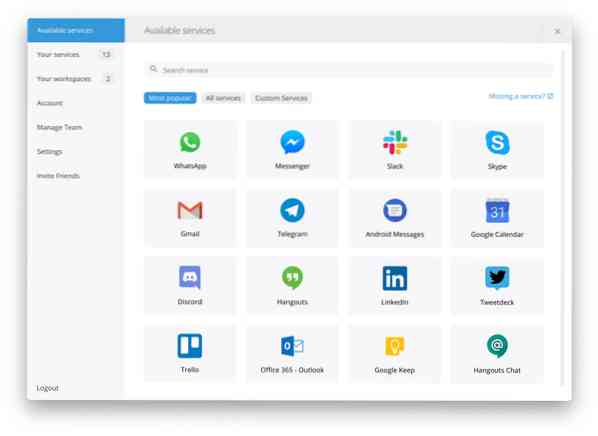
Je k dispozícii pre tri najpoužívanejšie operačné systémy: Windows, Linux (Ubuntu) a Mac OS.
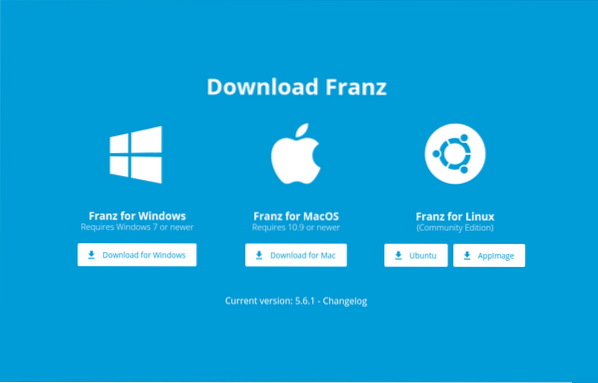
Franz nám umožňuje bezplatne používať najviac 3 aplikácie. Ďalej, aby mohol Franz používať viac ako 3 aplikácie na chatovanie alebo zasielanie správ, poskytuje na svojej oficiálnej webovej stránke nasledujúce cenové plány.
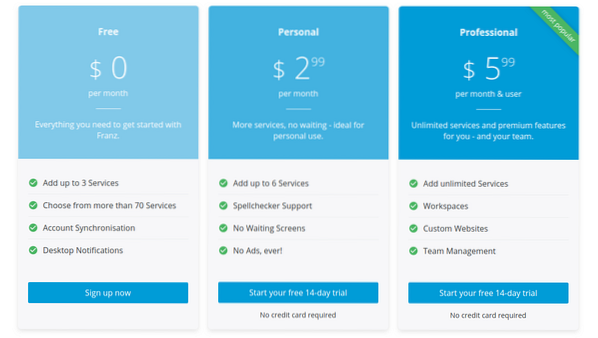
Môžeme teda ľahko použiť Facebook Messenger spolu s ďalšími dvoma aplikáciami podľa nášho výberu na Franzovi bez toho, aby sme niečo platili.
Inštalácia
Inštalácia Franza je dosť jednoduchá. Najskôr si musíme stiahnuť .deb súbor z ich oficiálnych webových stránok. Navštívte webovú stránku Franz a stiahnite si jej najnovšiu verziu.
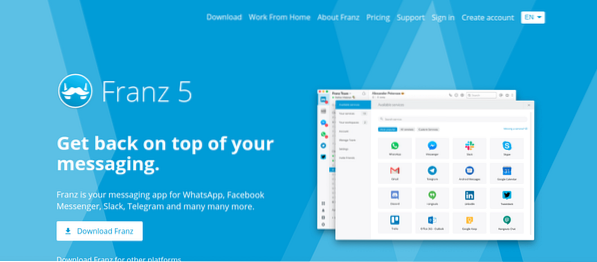
Teraz vás webová stránka privedie na stránku, ktorá vyzerá takto:
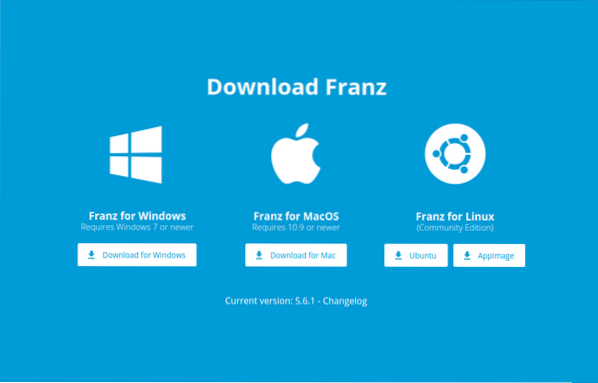
Chceme si ho stiahnuť pre Ubuntu, takže stlačíme toto tlačidlo „Ubuntu“. Kliknutím na tlačidlo „Ubuntu“ by sa spustilo sťahovanie, ako je to znázornené na obrázku nižšie:
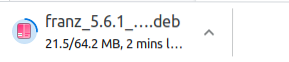
Po dokončení sťahovania otvorte terminál pomocou klávesových skratiek CTRL + ALT + T a zmeňte adresár na adresár na stiahnutie, do ktorého sa stiahne Franzov deb súbor.
$ cd na stiahnutie
Predtým, ako začnete s inštaláciou Franza, najskôr aktualizujte úložisko balíkov systému.
$ sudo apt aktualizácia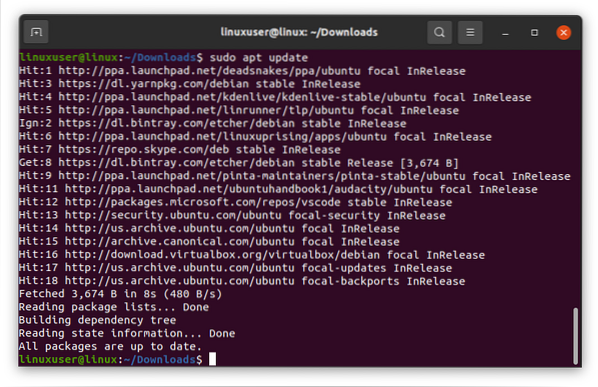
Po aktualizácii úložiska balíkov uveďte zoznam súborov v adresári, aby ste potvrdili prítomnosť Franzovho deb súboru v adresári.
$ ls
Ak sa nachádzate v správnom adresári a je prítomný Franzov deb súbor, spustite nasledujúci príkaz na inštaláciu Franza do vášho systému Ubuntu.
$ sudo apt nainštalovať ./ franz_5.6.1_amd64.debPo spustení vyššie uvedeného príkazu by sa mala spustiť inštalácia.
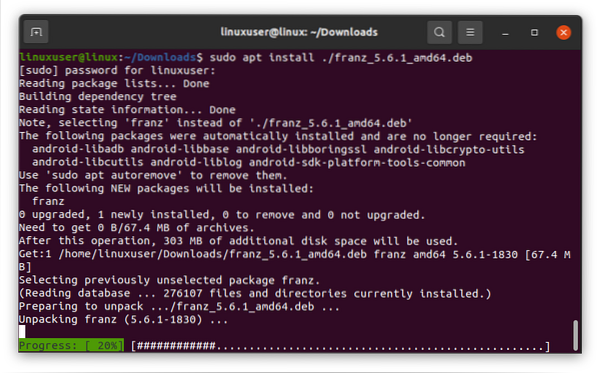
Po úspešnej inštalácii Franz,
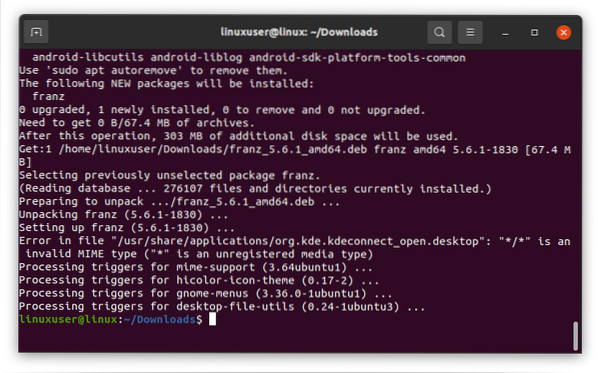
vyhľadajte Franza v ponuke aplikácií a spustite ho stlačením klávesu „Enter“.
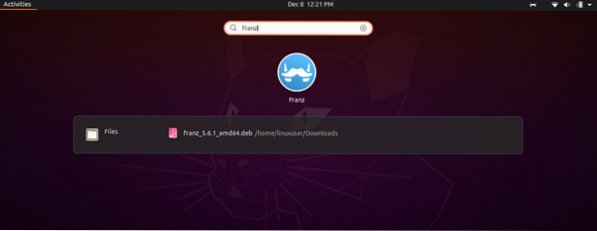
Po jeho spustení sa zobrazí uvítacia obrazovka Franza takto:
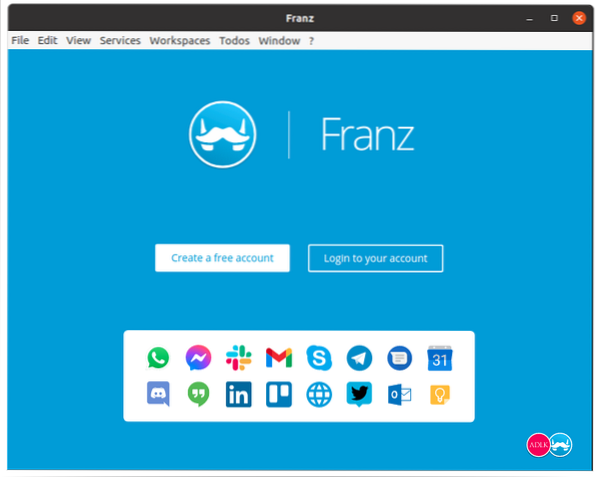
Ak chcete používať Franz, musíte si najskôr vytvoriť a prihlásiť sa do účtu Franz. Ak už ste členom, nemusíte sa registrovať. Stačí kliknúť na prihlásiť sa. V opačnom prípade najskôr vytvoríte účet kliknutím na tlačidlo „Vytvoriť bezplatný účet“ a zadaním požadovaných údajov.
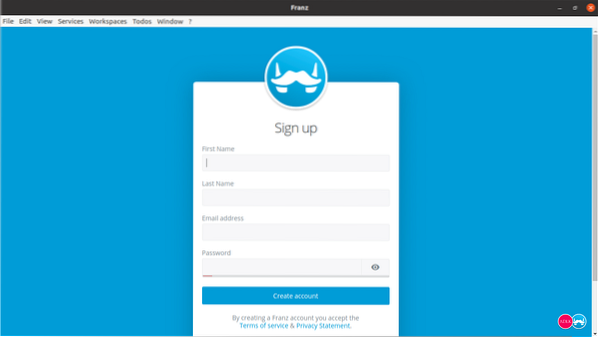
Po prihlásení alebo prihlásení budete vyzvaní k výberu najpoužívanejších služieb. Vyberte aplikácie podľa vášho želania, napríklad Facebook Messenger alebo Whatsapp. Po výbere aplikácií, ktoré ste chceli zvoliť, prejdite na ďalšiu časť kliknutím na tlačidlo „Poďme“.
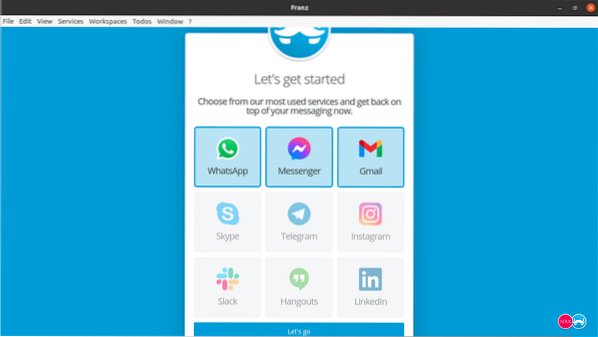
Po výbere aplikácií a kliknutí na tlačidlo „Poďme“ sa zobrazí okno s oznámením o bezplatnej skúšobnej verzii. Kliknutím na tlačidlo „Začať používať Franza“ spustíte 14-dennú skúšobnú verziu.
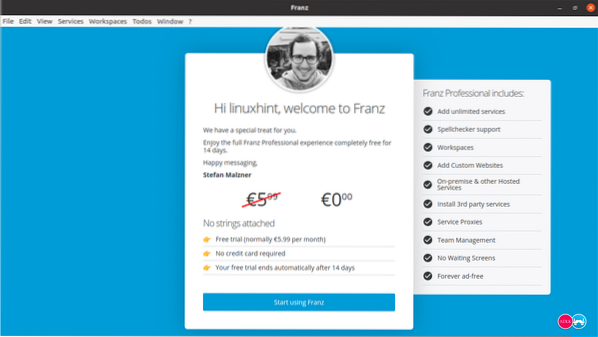
Nerobte si starosti s ukončením skúšobnej doby Franza. Po 14 dňoch budete môcť naďalej používať ktorúkoľvek z troch aplikácií dostupných v aplikácii Franz.
Po kliknutí na tlačidlo „Začať používať Franza“ ste pripravení používať Franza a začať v ňom používať Facebook Messenger.
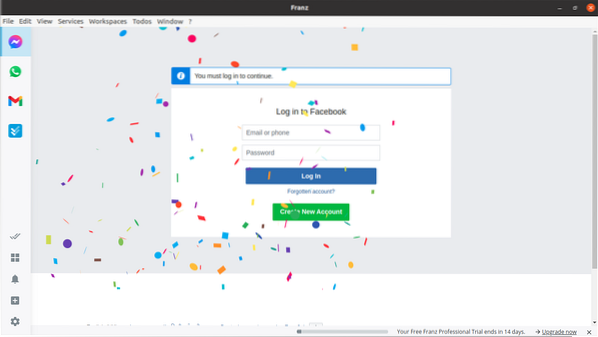
Teraz sa prihláste do svojho účtu na Facebooku zadaním požadovaných údajov.
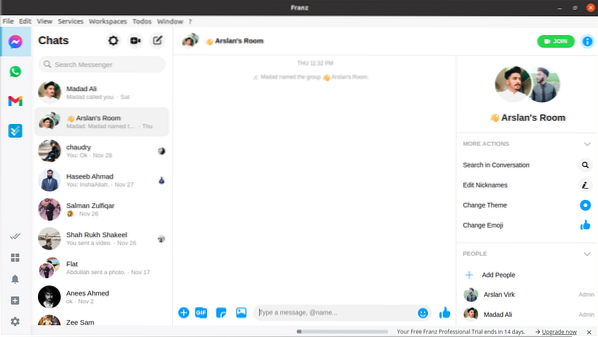
Budete úspešne prihlásený.
Záver
Facebook Inc. , ktorý vám umožní používať Facebook Messenger na ploche, ale môžete použiť najznámejšiu a najpoužívanejšiu aplikáciu Franz. Jedná sa o najnovšiu aplikáciu na trhu, ktorá umožňuje používateľom používať viac ako 70 služieb alebo aplikácií vrátane aplikácie Facebook Messenger.
 Phenquestions
Phenquestions


